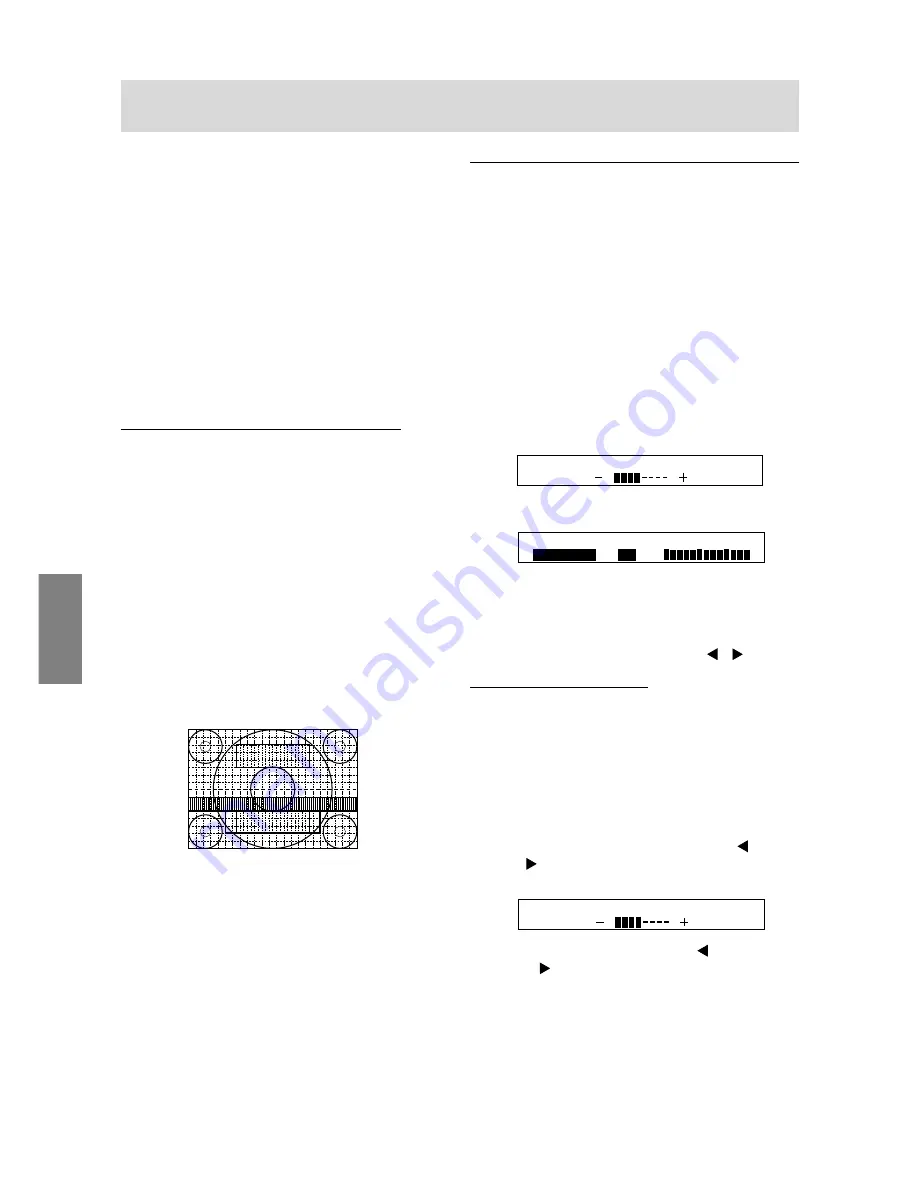
104
Ajuste de la pantalla y volumen del altavoz
Notas:
•
En la mayoría de los casos, el ajuste automático es
suficiente.
•
Se puede llevar a cabo un ajuste manual (p. 105)
tras el ajuste automático, si resultara necesario
debido a una de las siguientes circunstancias.
•
Cuando sea necesario realizar un ajuste de
precisión.
•
Cuando se vea [OUT OF ADJUST] en la pantalla.
(Cuando en la pantalla se vea una imagen
totalmente oscura, el ajuste automático de la
pantalla puede estar deshabilitado. Al realizar
un ajuste automático, asegúrese de bien utilizar
la Carta de ajuste o bien intentar que aparezca
una imagen que ponga toda la pantalla muy
clara).
Apertura de la Carta de ajuste (para Windows)
Si está utilizando Windows, puede utilizar la Carta de
ajuste (para Windows) incluida en el Disquete de utili-
dades.
Los mensajes de Windows mencionados a continuación
se refieren a la versión inglesa.
Esta explicación es para Windows 95/98/Me/2000 y en
ella se da por supuesto que la unidad de disquetes es
la "A".
1. Introduzca el Disquete de utilidades (proporcionado)
en la unidad A del ordenador.
2. Abra [My Computer] y seleccione [3 ½ Floppy (A:)]. Si
está utilizando Windows 3.1, abra [File Manager] y
seleccione “A drive”.
3. Haga doble clic en [Adj_uty.exe] para ejecutar el
programa de ajuste. En la pantalla aparecerá la
Carta de ajuste.
Notas:
•
Una vez finalizados los ajustes, pulse la tecla [Esc]
del ordenador para salir del programa de ajuste.
•
Si la unidad de disquetes de su ordenador no es la
[A:\], siga leyendo pero cambie la letra de la unidad
de disquetes que esté utilizando en lugar de “A
drive” o “A”.
•
Si el modo de visualización del ordenador está
configurado en 65.000 colores, puede ver los
diferentes niveles de color de cada carta de colores
o la escala de grises puede aparecer coloreada.
(Esto se debe a la especificación de la señal de
entrada y no se trata de una anomalía).
Carta de ajuste
Regulación de la retroiluminación
La luminosidad de la retroiluminación se puede progra-
mar de modo que cambie automáticamente para su uso
en diferentes entornos. (Ajuste automático de la
luminosidad)
Si el entorno se vuelve más brillante, la retroiluminación
será más brillante.
Si el entorno se vuelve más oscuro, la retroiluminación
será más oscura.
El sensor de luminosidad mide la luminosidad del entor-
no. No coloque nada delante del sensor de
luminosidad.
Utilice el botón BRIGHT para pasar de una regulación
automática de la luminosidad a una regulación no
automática.
Regulación automática de la luminosidad
!"
Pulse el botón BRIGHT
Regulación no automática de la luminosidad
Notas:
•
El menú OSD desaparece automáticamente pasados
unos segundos después de la última instrucción.
•
En la pantalla que aparece después de haber confi-
gurado los valores, se puede seguir regulando la
luminosidad si se pulsan los botones y .
Regulación de la luminosidad
Realice los ajustes sin que el menú Máscara en panta-
lla (OSD) se vea en la pantalla. Si ve el menú OSD en la
pantalla, pulse el botón MENU y empiece cuando haya
desaparecido. (También puede hacer que desaparezca
pulsando el botón MENU varias veces).
Si desea regular la luminosidad automáticamente
Si utiliza la luminosidad de la retroiluminación ya regu-
lada como base, se puede regular la luminosidad
automáticamente.
1. Sin el menú OSD a la vista, pulse el botón o el
botón . En la parte inferior de la pantalla aparecerá
la barra [BRIGHT].
2. Realice el ajuste pulsando el botón (más oscuro) o
el botón (más claro). Dependiendo de la
luminosidad del entorno, los parámetros de regula-
ción podrían estar limitados.
3. Pulse el botón MENU.
El menú OSD desaparecerá.
AUTO BRIGHTNESS ON
[
]
[
]
B R I G H T
AUTO BRIGHTNESS OFF
]
[
[
]
3 1
AUTO BRIGHTNESS ON
[
]
[
]










































